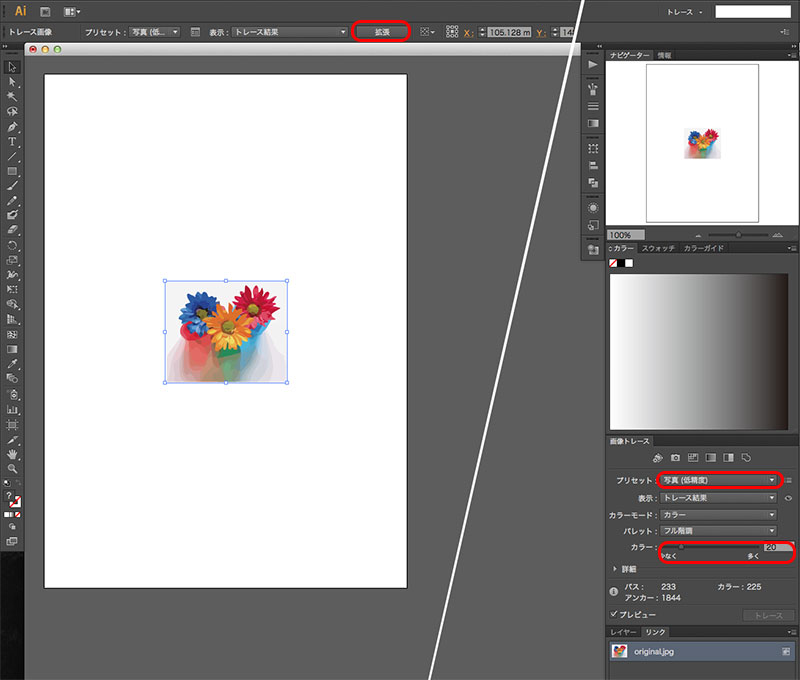Illustrator - Live Trace
写真(Raster)を Vector に変換したい時がある。その Vector への変換を Illustrator を使用して行ってみます。Illustrator には ライブトレースという機能があり、Rasterフォーマットの画像を Vector に変換してくれる。
 |
 |
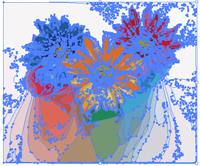 |
オリジナル画像 |
オブジェクトのライブトレース |
オブジェクトの拡張 |
まず、Illustrator に画像を取り込みます(ドラッグ&ドロップでもよい)。
取り込んだ画像を選択して、Illustrator のメニューの オブジェクト > ライブトレース > トレースオプション を選択すると以下のようなダイアログが表示されます。
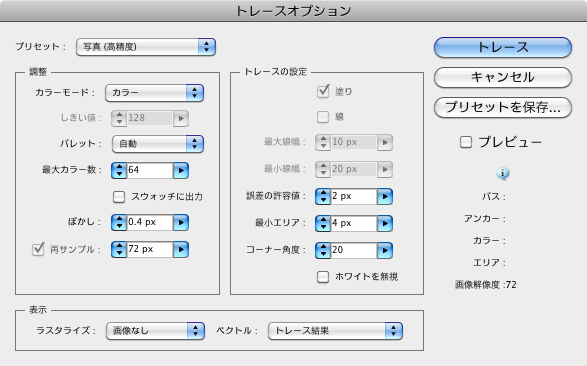
- プリセットで '写真(高精度)' を選択
- '誤差の許容値'は、ライブトレースで元のラスター画像の形にどの程度近い画像を作成するかを指定します。 「誤差の許容差」設定の値を小さくすると、元のRaster画像に厳密に一致するパスが生成されるが、パスが滑らかではなくジャギが出てくる可能性があります。 設定の値を大きくすると、アンカーポイントの数が減ってパスはより滑らかになるが、Raster画像にはあまり一致しなくなります。
- '最小エリア'は、ライブトレースが最小サイズに適合するピクセルの領域だけをトレースするように指定できます。 例えば、「最小エリア」を9ピクセルに設定した場合、ライブトレースはサイズが3x3ピクセル未満の領域を無視します。
- 'コーナー角度'は、結果のベクトルオブジェクトで使用する角のシャープネスを定義します。 この設定は、ピクセルではなく度で測定されます。設定よりも鋭角なものは、滑らかなアンカーポイントではなく、角のアンカーポイントに変換されます。
設定が完了したらトレースボタンを押します。するとオブジェクトのライブトレースを行います(画像が大きいと時間がかかります)。
トレースが完了したら、Illustrator のメニューの オブジェクト > ライブトレース > 拡張 を選択するとパスが作られ Vector データになります。グループ化されているので、必要ならグループ解除を行ってください。
追記:
Illustrator CS6 では、画像トレース(Image Trace)となり強化されました。ワークスペースを トレース にすることでトーレスに適した画面に設定してくれます。
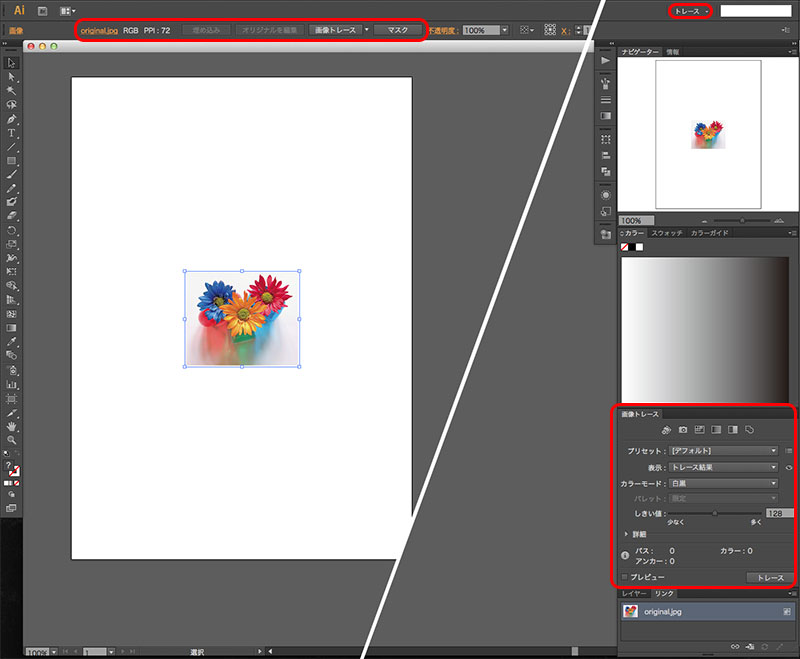
右下の「画像トレース」パネルでトレースの調整を行い。上部メニューの真ん中あたりの 拡張 ボタンを押すことでパスが作られ Vector データになります。